Definindo configurações avançadas de rádio no WAP131 e WAP351
Objetivo
As configurações de rádio são usadas para configurar a antena de rádio sem fio e suas propriedades no dispositivo do ponto de acesso sem fio (WAP). Essas configurações são úteis em uma situação em que o WAP está rodeado por outros WAPs, e configurações como modo de canal e frequência precisam ser alteradas para obter uma comunicação tranquila. Se vários WAPs próximos estiverem transmitindo na mesma frequência ou canal, os dados transmitidos podem ficar corrompidos ou cancelados, o que diminui muito o desempenho.
O objetivo deste documento é explicar como configurar as configurações avançadas de rádio nos access points WAP131 e WAP351.
Note: Para obter informações sobre como configurar Basic Radio Settings no WAP131 e WAP351, consulte o artigo Configuring Basic Radio Settings on the WAP131 and WAP351.
Dispositivos aplicáveis
WAP131
WAP351
Versão de software
•v1.0.0.39
Configurando configurações avançadas de rádio
Etapa 1. Faça login no utilitário de configuração da Web e escolha Wireless > Radio. A página Rádio é aberta:
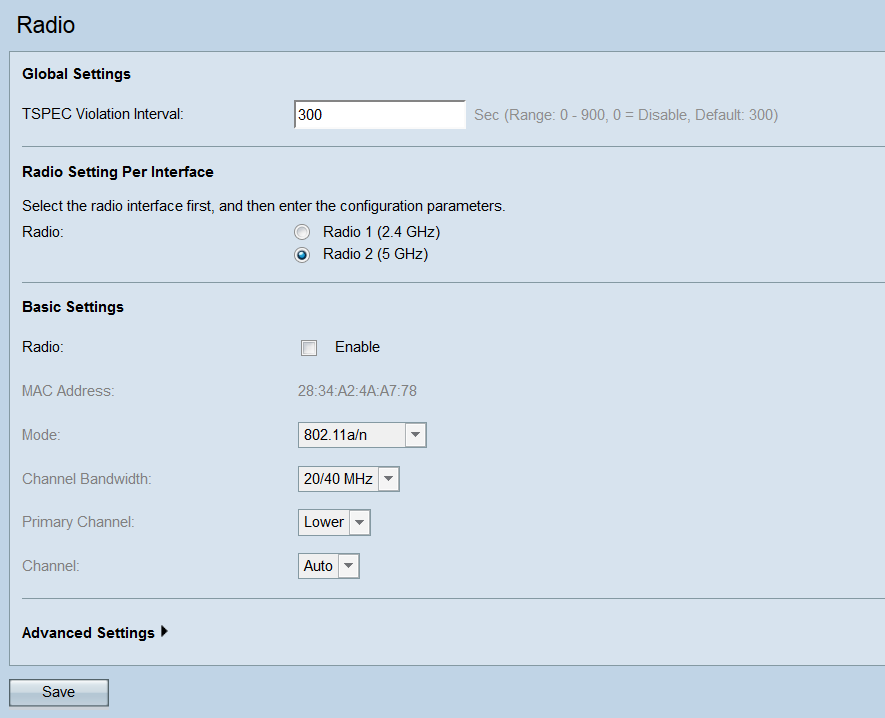
Etapa 2. Para configurar as configurações avançadas de rádio, selecione a interface de rádio que deseja configurar na área Configuração de rádio por interface. O rádio 1 (2,4 GHz) é mais compatível com dispositivos mais antigos e tem uma faixa maior, enquanto o rádio 2 (5 GHz) é mais rápido, mas com menor alcance.
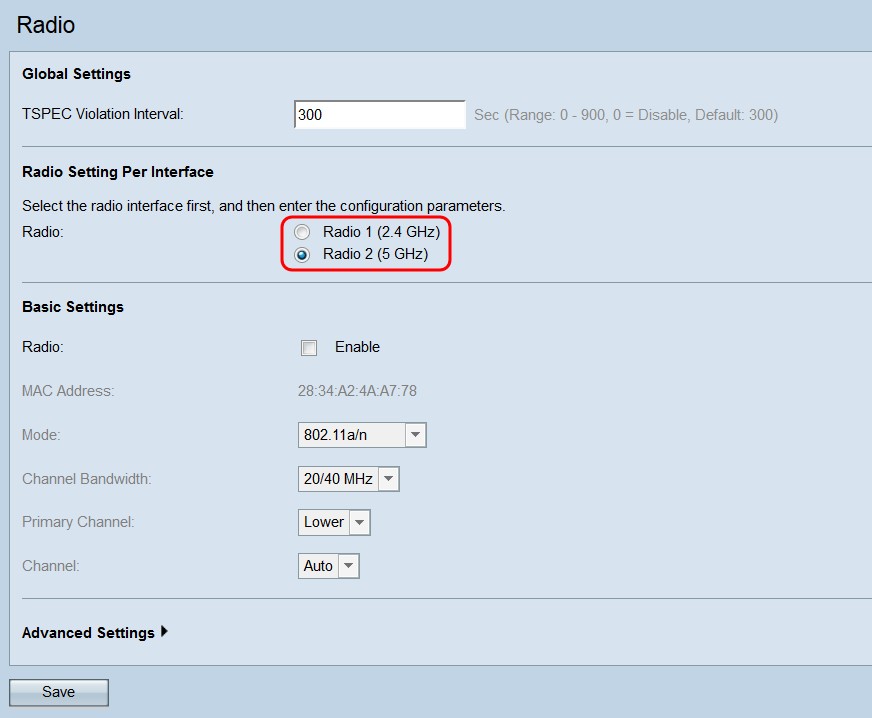
Etapa 3. Verifique se a interface de rádio selecionada está ativada. Para ligar um rádio, marque a caixa de seleção Habilitar no campo Rádio, na área Configurações básicas.
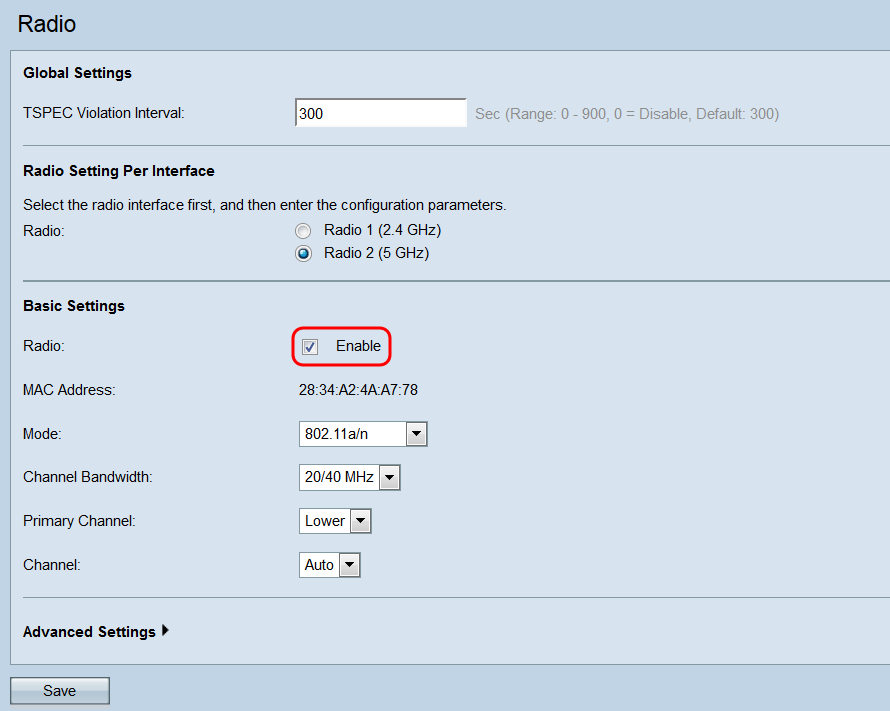
Note: Para saber mais sobre a configuração básica do rádio, consulte o artigo Configuring Basic Radio Settings on the WAP131 and WAP351.
Etapa 4. Clique em Configurações avançadas para exibir as configurações avançadas do rádio selecionado.
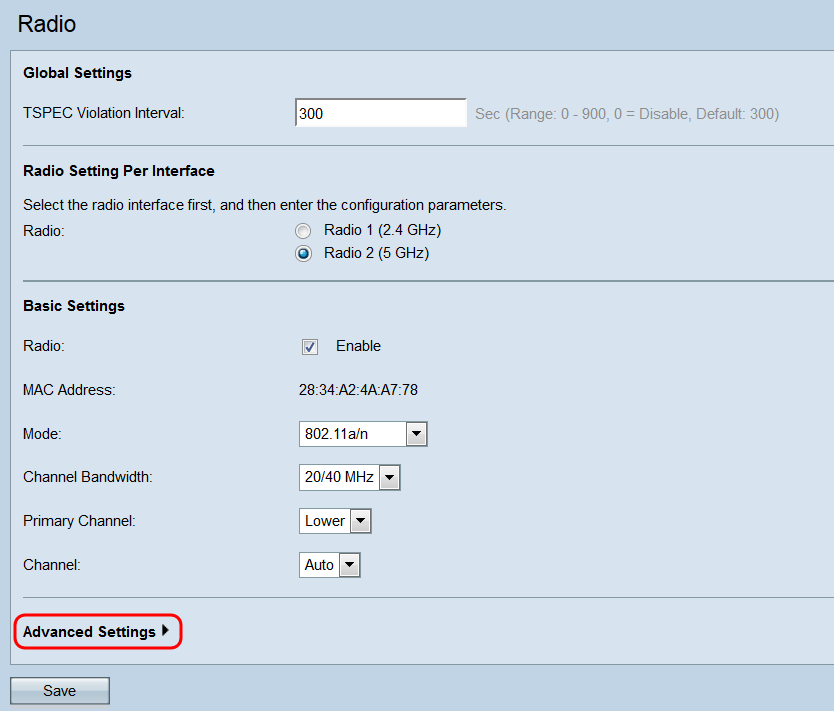
A área Configurações avançadas é exibida.
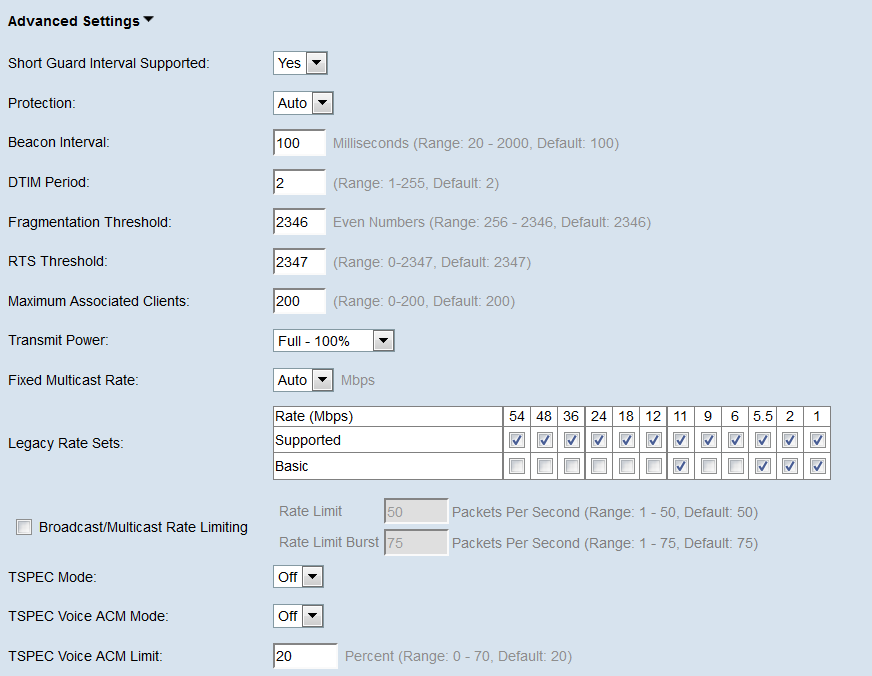
Etapa 5. Se você selecionou um modo que contém 802.11n no campo Mode da área Basic Settings, a lista suspensa Short Guard Interval Supported estará disponível. O intervalo de segurança é a quantidade de tempo que o WAP espera entre transmissões, o que evita a interferência. O intervalo de segurança pode ser reduzido para aumentar a taxa de transferência em até 10%. Se esse campo estiver disponível, selecione uma opção na lista suspensa; caso contrário, vá para a próxima etapa.
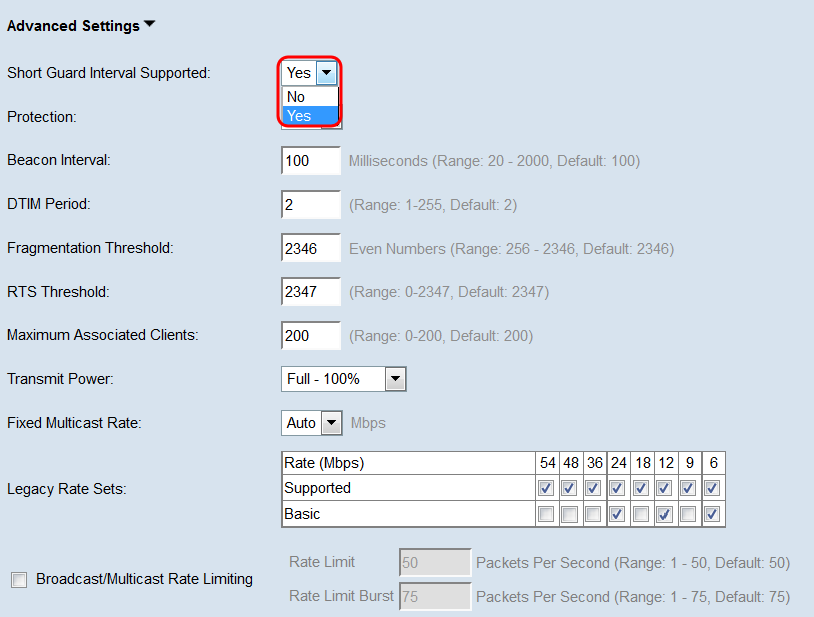
As opções disponíveis são definidas da seguinte forma:
Sim — reduz o tempo de transmissão a cada 400 nanossegundos ao se comunicar com clientes que também suportam o intervalo de proteção curta. Essa é a opção padrão.
Não — Mantém o tempo de transmissão a cada 800 nanossegundos.
Etapa 6. Escolha uma opção na lista suspensa Proteção. O recurso de proteção contém regras para garantir que as transmissões 802.11 não causem interferência com estações ou aplicativos herdados.
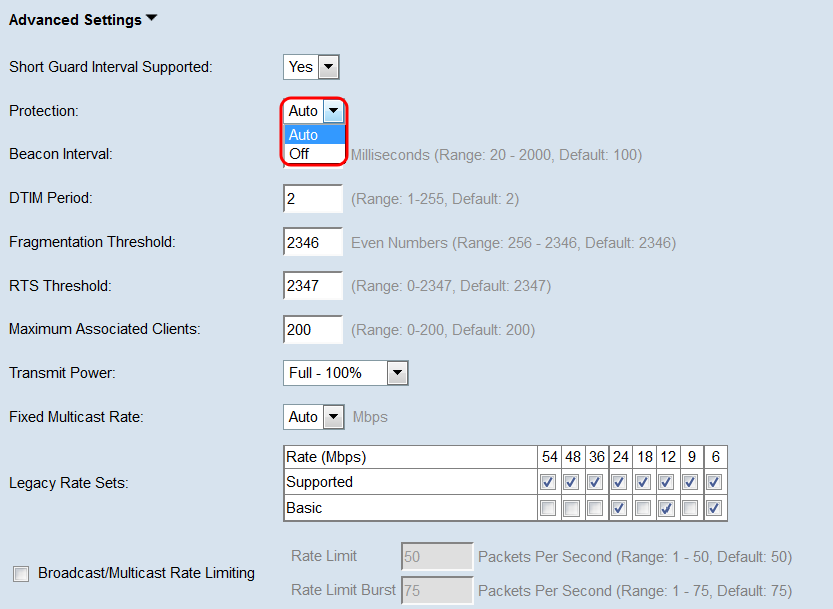
As opções disponíveis são definidas da seguinte forma:
Auto - Ativa a proteção quando dispositivos legados estão dentro do alcance do dispositivo WAP. Essa é a opção padrão.
Desligado — Desativa o recurso de proteção.
Passo 7. No campo Intervalo de beacon, insira o intervalo de milissegundos entre a transmissão dos quadros de beacon. Os quadros de beacon anunciam a existência da rede sem fio. O valor deve estar entre 20 e 2.000 milissegundos. O comportamento padrão é enviar um quadro beacon uma vez a cada 100 milissegundos.
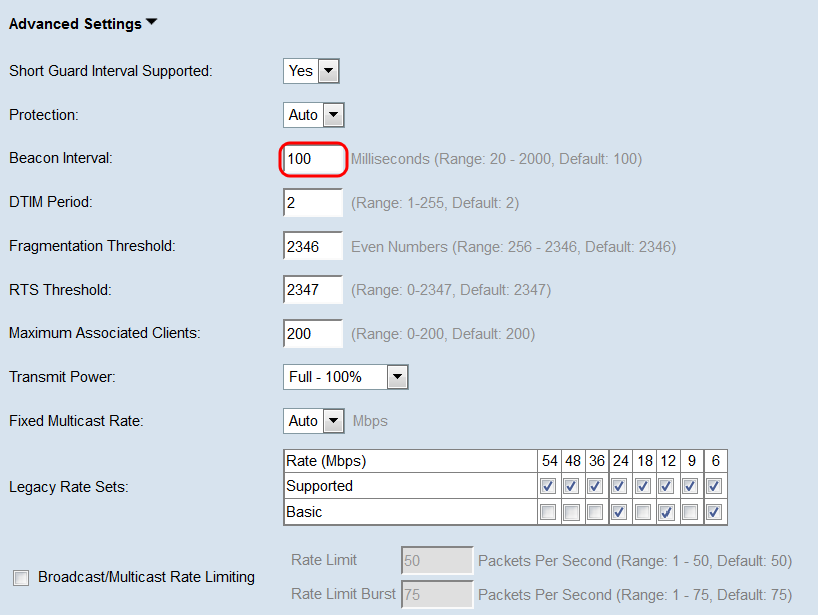
Etapa 8. No campo Período DTIM, insira um número inteiro de 1 a 255 beacons para especificar o período do Mapa de Informações de Tráfego de Entrega (DTIM). O período DTIM indica a frequência com que, em termos de quadros de beacon, os clientes atendidos pelo dispositivo WAP devem verificar se há dados armazenados em buffer ainda aguardando coleta. O valor padrão é 2, que especifica que os clientes verificarão os dados armazenados em buffer em seu dispositivo WAP em cada 2º quadro beacon.
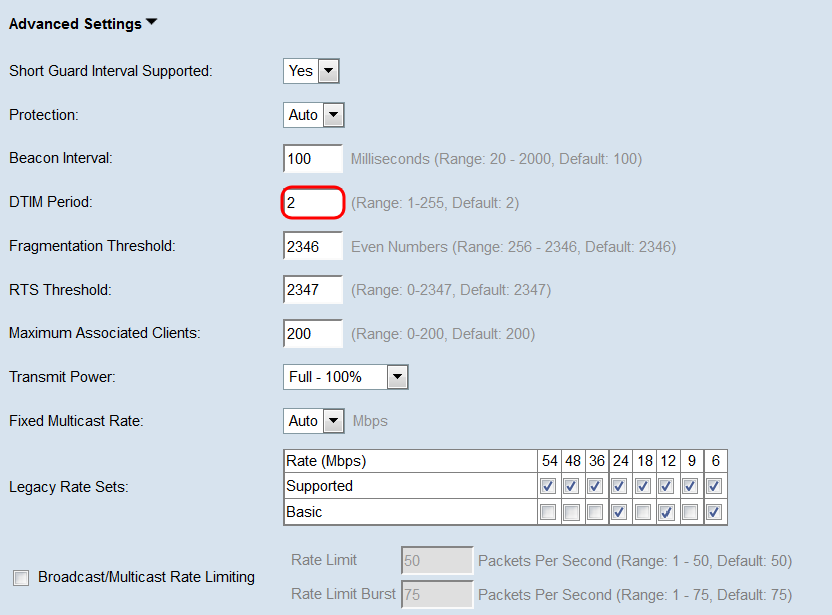
Etapa 9. No campo Fragmentation Threshold, insira um número par entre 256 e 2346 bytes para especificar o limite de tamanho dos pacotes transmitidos pela rede. Se um pacote exceder o limite de fragmentação, a função de fragmentação será ativada e o pacote será enviado como vários quadros 802.11. Por padrão, a fragmentação está desativada em um limite de 2346 bytes. A fragmentação não é recomendada a menos que você experimente interferência de rádio.
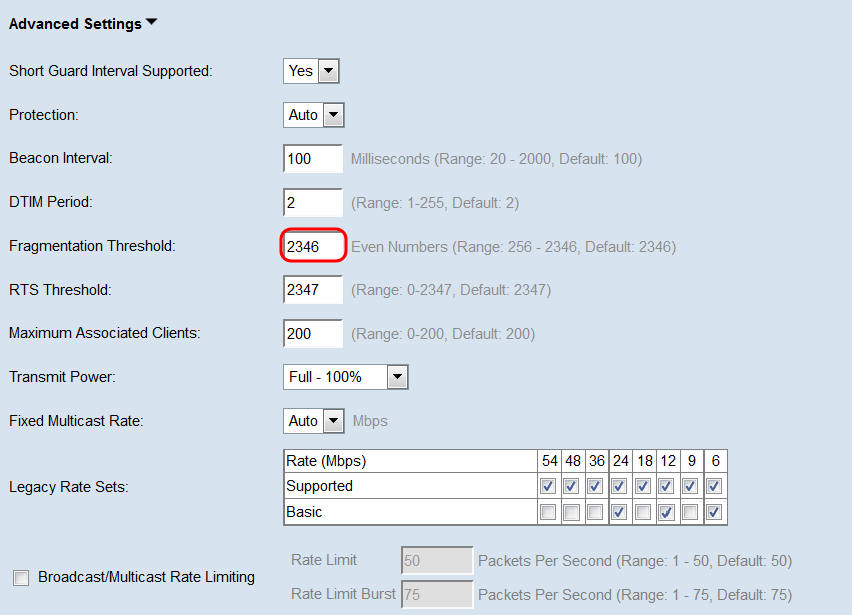
Etapa 10. No campo Limite de RTS, insira um número inteiro entre 0 e 2347 para especificar o valor do Limite de Solicitação de Envio (RTS). Um valor de limite mais baixo envia pacotes com mais frequência, o que resulta em maior consumo de largura de banda e recuperação mais rápida de colisões ou interferência na rede. Um valor de limite mais alto envia pacotes com menos frequência, o que resulta em menor consumo de largura de banda e um maior tempo de recuperação de colisões ou interferência na rede.
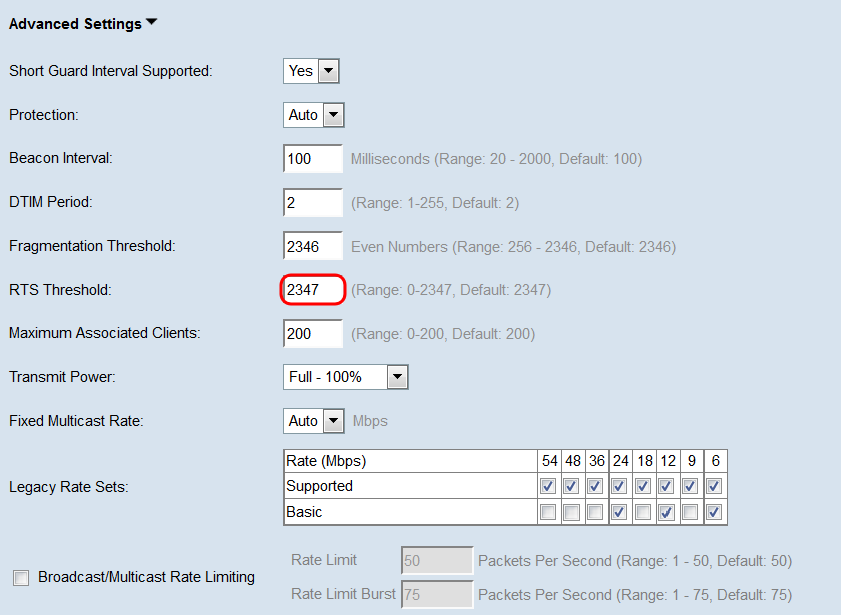
Etapa 11. No campo Máximo de clientes associados, insira o número máximo de clientes que podem se conectar ao WAP de uma vez. O intervalo é de 0 a 200 e é definido como 200 por padrão.
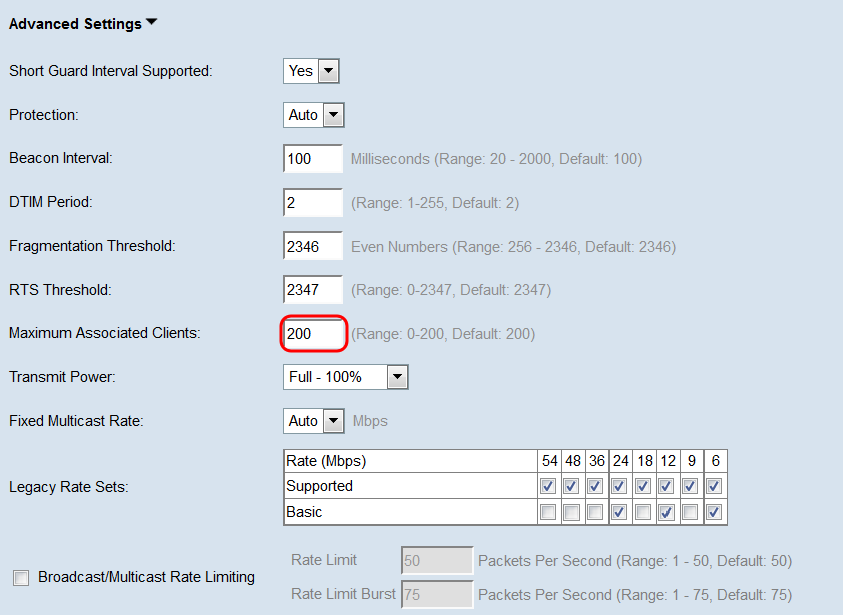
Etapa 12. Na lista suspensa Potência de transmissão, selecione a porcentagem de potência de transmissão que o WAP usa ao transmitir. Uma alta porcentagem é mais econômica, pois oferece ao WAP a maior faixa e, portanto, requer menos pontos de acesso para cobrir a mesma área. Uma porcentagem baixa exige que os dispositivos estejam próximos uns dos outros, mas reduz a sobreposição e a interferência entre outros APs. O padrão é 100%.
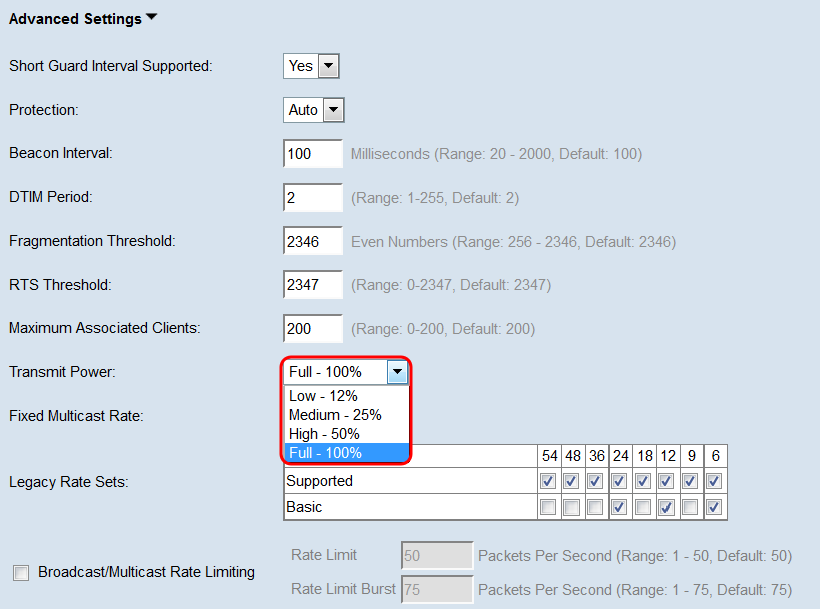
Etapa 13. Na lista suspensa Taxa de transmissão múltipla fixa, selecione a taxa de transmissão em Mbps para pacotes de transmissão e transmissão múltipla. O intervalo de valores possíveis é determinado pelo modo de rádio em configurações básicas. Selecionar Auto permite que o WAP escolha automaticamente a melhor taxa com base nos clientes conectados.
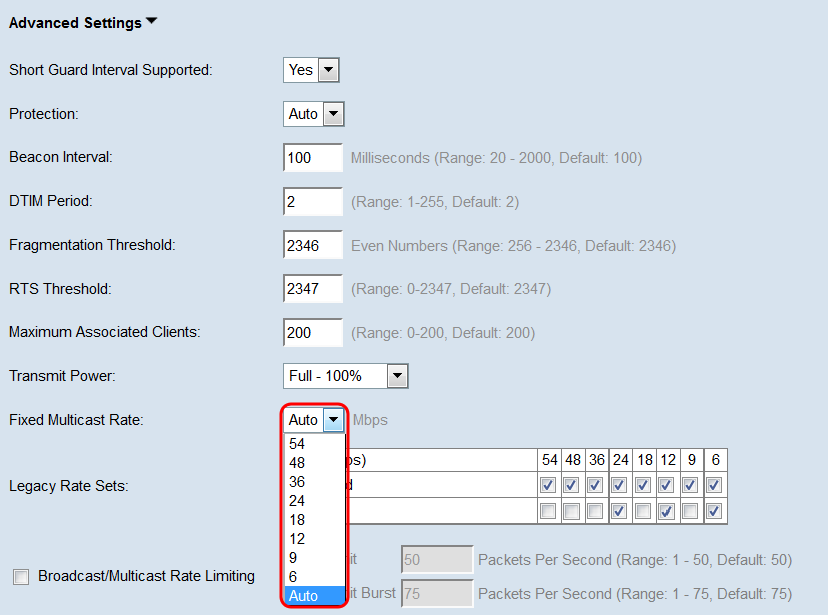
Etapa 14. Na tabela Conjuntos de taxas legadas, marque as caixas de seleção abaixo das taxas disponíveis para determinar os conjuntos Taxa suportada e Taxa básica. Os Conjuntos de Taxas Suportados indicam as taxas que o WAP suporta, enquanto os Conjuntos de Taxas Básicas são as taxas que o WAP anuncia à rede para configurar a comunicação com outros dispositivos. É mais eficiente fazer com que um dispositivo WAP transmita um subconjunto de suas taxas suportadas. As taxas estão em Mbps.
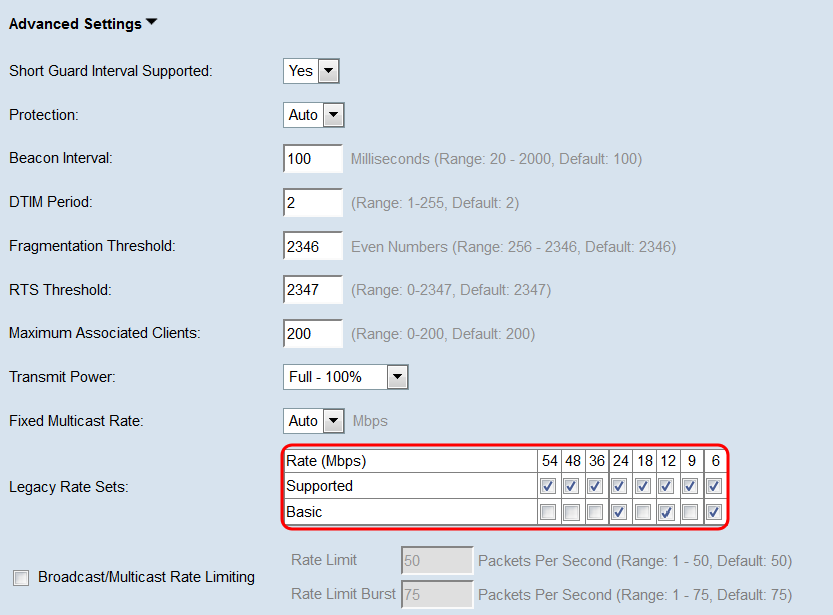
Note: Para selecionar uma taxa como Básica, ela também deve ser selecionada como Suportada. Uma taxa que não está selecionada como suportada não pode ser selecionada como básica.
Etapa 15. (Opcional) Marque a caixa de seleção Broadcast/Multicast Rate Limiting se quiser limitar o número de pacotes transmitidos pela rede. Por padrão, este recurso está desabilitado. Se você não quiser habilitar esse recurso, vá para a Etapa 16.
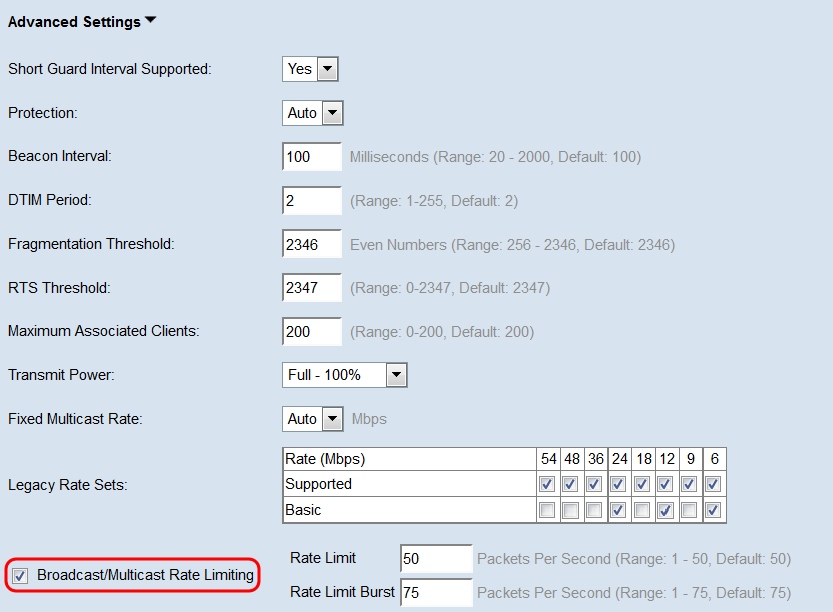
Etapa 16. Se você habilitou a limitação da taxa de transmissão/multicast, os campos Limite de taxa e Limite de taxa estarão disponíveis. Insira os valores apropriados para cada campo.
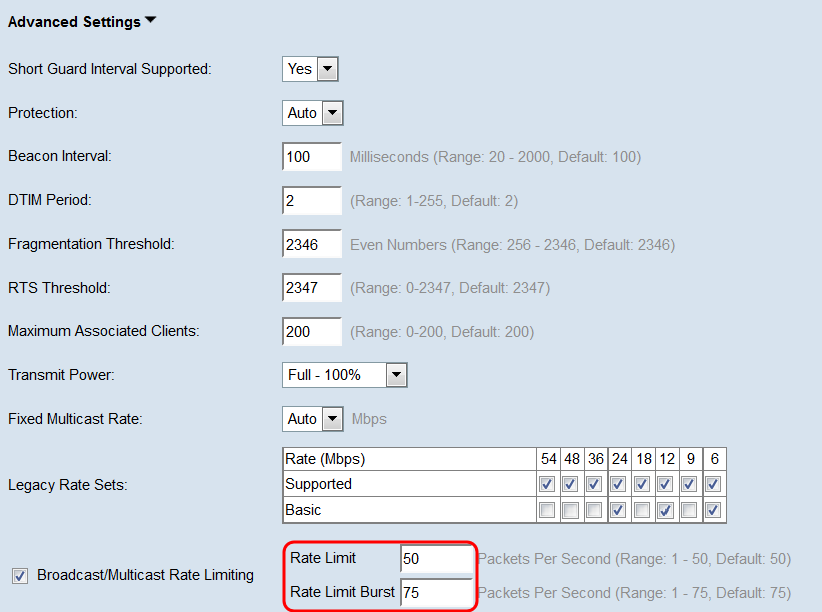
Os campos são definidos como:
- Limite de taxa — Este é o limite de taxa para tráfego multicast e broadcast. Essa taxa é expressa em pacotes por segundo. O intervalo é de 1 a 50, e o padrão é 50.
● Intermitência de limite de taxa — Indica a quantidade de tráfego que pode passar como intermitência temporária mesmo que exceda a taxa máxima acima. O intervalo é de 1 a 75, e o padrão é 75.
Etapa 17. Na lista suspensa Modo TSPEC, escolha o modo de especificação de tráfego (TSPEC) para o WAP. O TSPEC é enviado de um cliente compatível com QoS (Quality of Service) solicitando uma determinada quantidade de tráfego do WAP. A seleção de On ativa o TSPEC e o WAP manipula o tráfego dos dispositivos de QoS. Desligado desativa o TSPEC e os dispositivos de QoS não recebem prioridade.
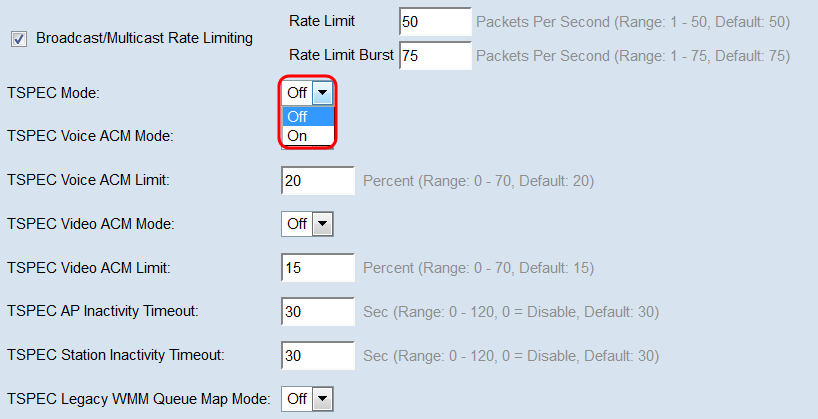
Etapa 18. Na lista suspensa TSPEC Voice ACM Mode, escolha um modo que regule o controle de admissão obrigatório (ACM) para a categoria de acesso de voz. Selecionar On significa que uma estação deve enviar uma solicitação TSPEC de largura de banda para o WAP antes de enviar ou receber um fluxo de tráfego de voz. Desligado permite que as estações enviem e recebam tráfego de voz sem uma solicitação TSPEC.
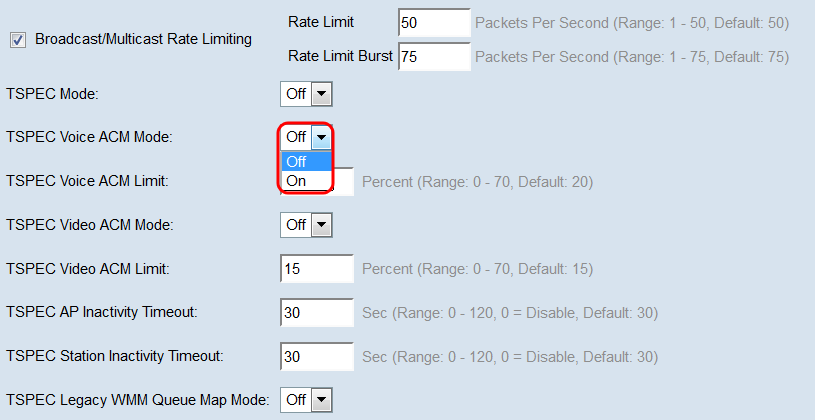
Etapa 19. No campo TSPEC Voice ACM Limit, insira a quantidade máxima de tráfego que o WAP tenta transmitir através da conexão sem fio com uma voz AC para obter acesso. O intervalo é de 0 a 70 por cento, e o padrão é 20 por cento.
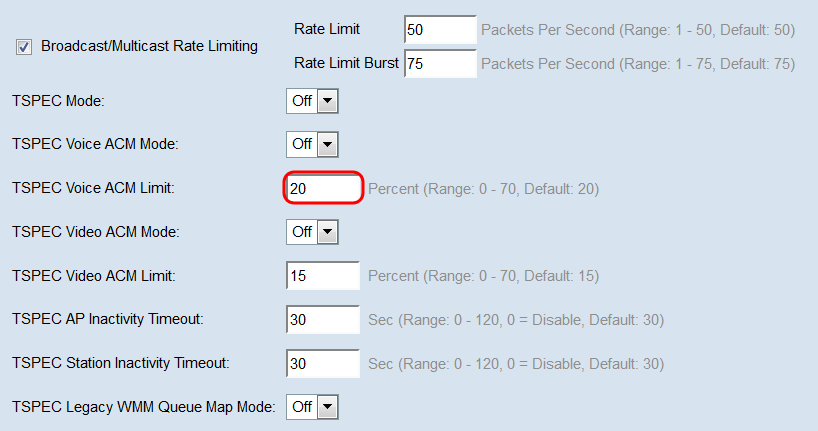
Etapa 20. Na lista suspensa TSPEC Video ACM Mode, escolha um modo que regule o controle de admissão obrigatório (ACM) para a categoria de acesso de vídeo. Selecionar On significa que uma estação deve enviar uma solicitação TSPEC de largura de banda para o WAP antes de enviar ou receber um fluxo de tráfego de vídeo. Desligado permite que as estações enviem e recebam tráfego de vídeo sem uma solicitação TSPEC.
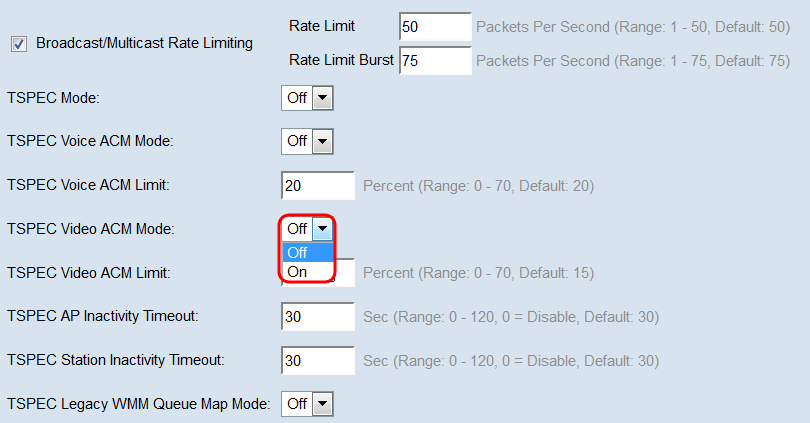
Etapa 21. No campo TSPEC Video ACM Limit, insira a quantidade máxima de tráfego que o WAP tenta transmitir através da conexão sem fio com uma CA de vídeo para obter acesso. O intervalo é de 0 a 70 por cento, e o padrão é 15 por cento.
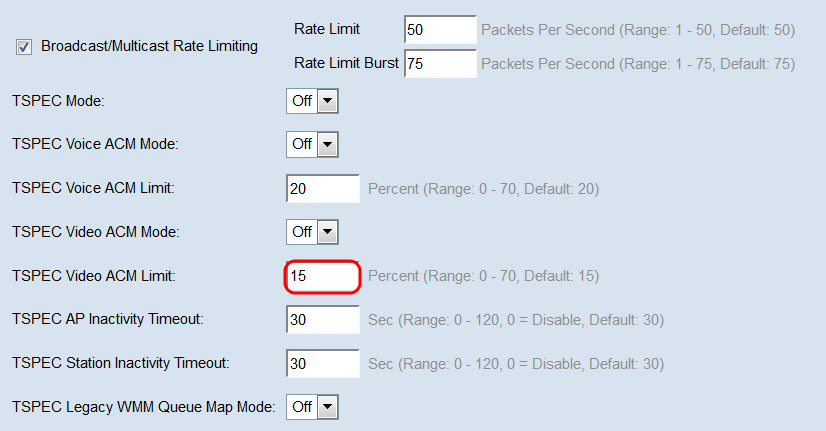
Etapa 22. No campo TSPEC AP Inactivity Timeout, insira o número de segundos para que um dispositivo WAP detecte uma especificação de tráfego de downlink como ocioso antes de excluí-la. O intervalo é de 0 a 120 segundos e o padrão é 30. Digitar 0 desabilita esse recurso.
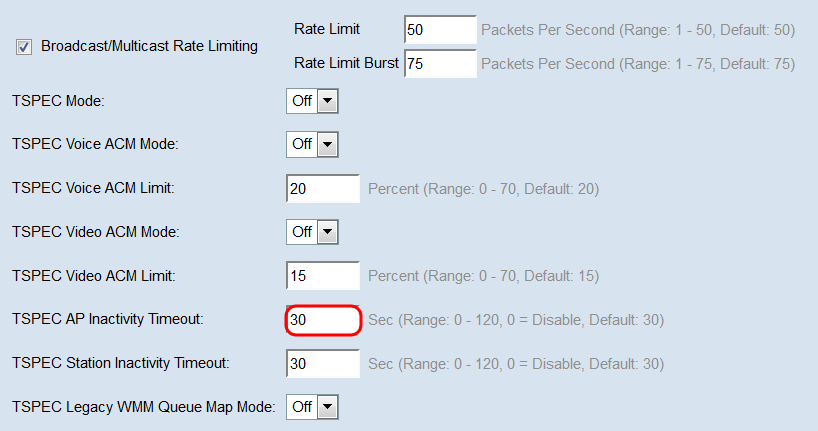
Etapa 23. No campo TSPEC Station Inactivity Timeout, insira o número de segundos para que um dispositivo WAP detecte uma especificação de tráfego de uplink como ocioso antes de excluí-la. O intervalo é de 0 a 120 segundos e o padrão é 30. Digitar 0 desabilita esse recurso.
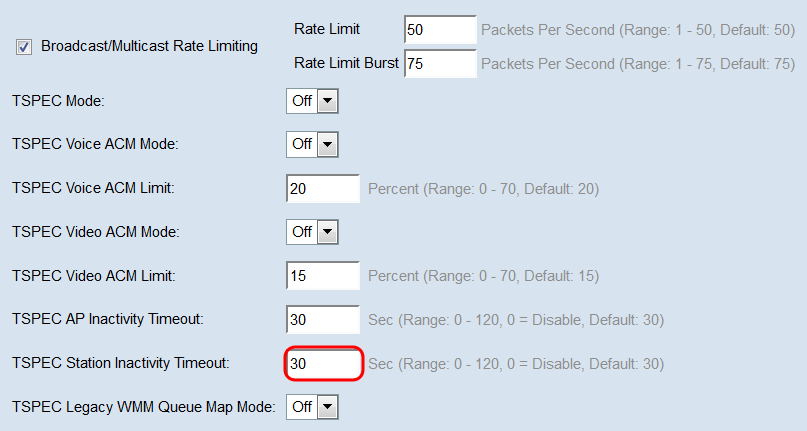
Etapa 24. Na lista suspensa TSPEC Legacy WMM Queue Map Mode, selecione se deseja habilitar (On) ou desabilitar (Off) a mistura de tráfego legado em filas que operam como ACM. Por padrão, este recurso está desabilitado.
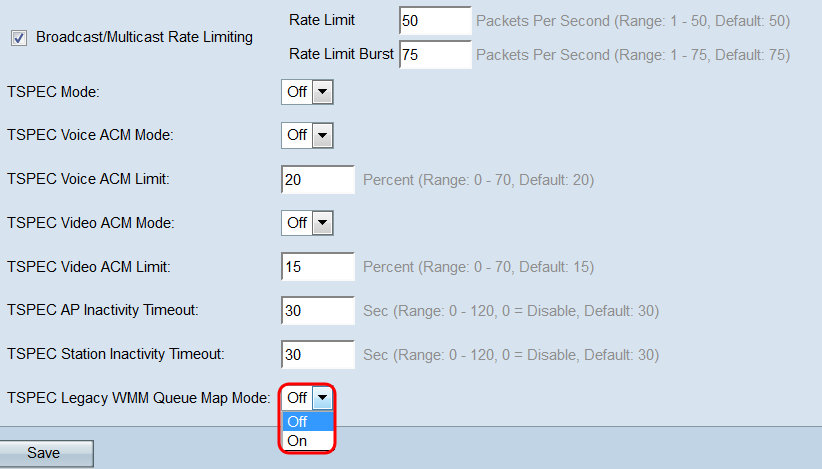
Etapa 25. Clique em Salvar para salvar suas alterações.
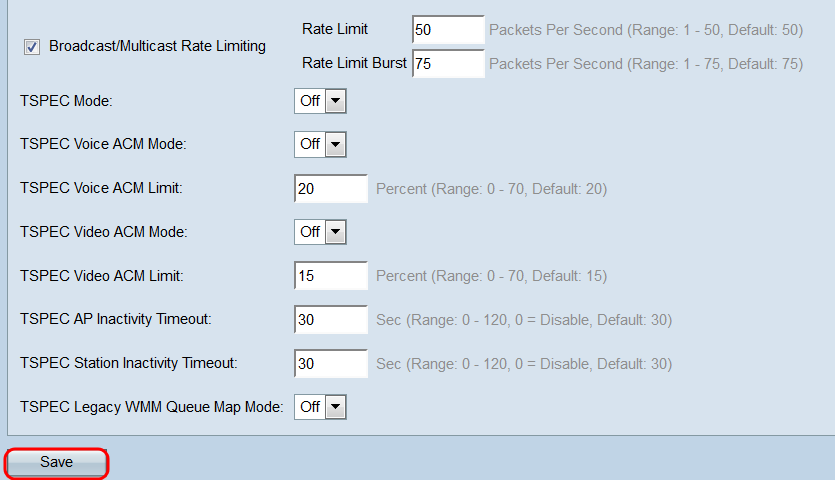
Etapa 26. Uma janela pop será exibida avisando que as conexões sem fio podem ser desconectadas. Clique em OK para continuar.
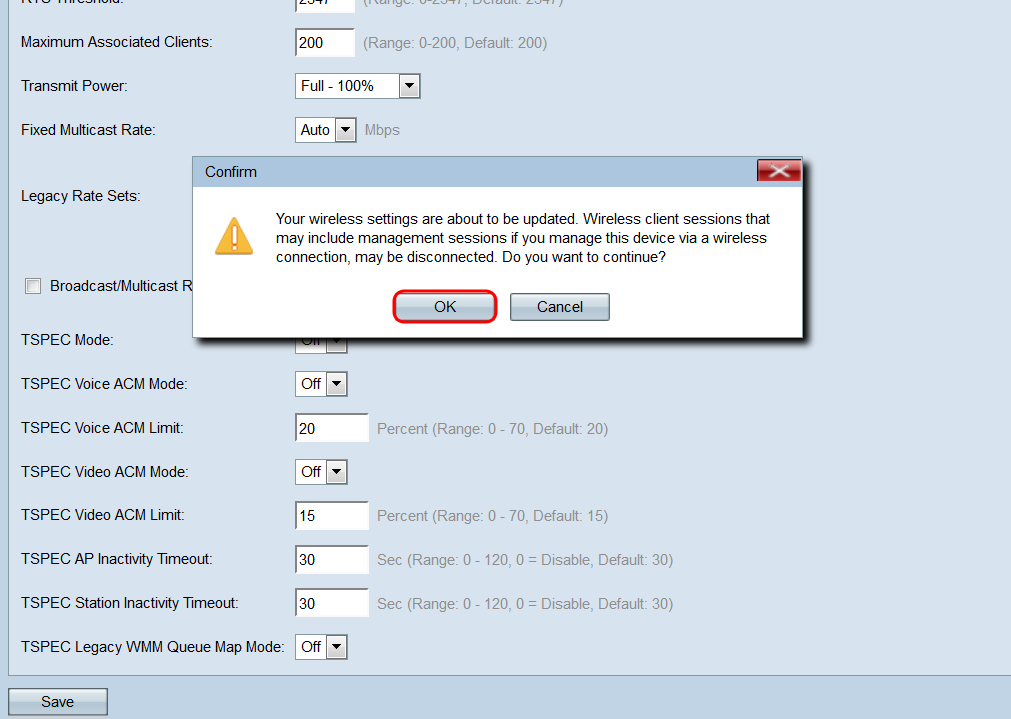
 Feedback
Feedback